Annons
 Jag skrev nyligen en artikel 5 mer kraftfullt användbara Safari-tillägg du bör provaFör nästan två år sedan satte Apple äntligen upp ett sätt för utvecklare att skapa tillägg för sin snabba och lättanvända webbläsare Safari. Du kan komma åt tillgängliga tillägg genom att klicka på Safari Extensions Gallery... Läs mer cirka fem mycket användbara tillägg för webbläsaren Safari. Några dagar efter att artikeln kördes, snubblade jag över en annan förlängning som jag har behövt ända sedan jag började använda iPhone (och nu iPad). Jag kan inte räkna hur många gånger jag har laddat ner en webbsida på min iPad som jag ville se på en av mina Mac-datorer och vice versa. För att kunna skicka en URL från min iOS-enhet måste jag bokstavligen maila URL: en till mig själv eller spara den på mitt Instapaper-konto för senare visning.
Jag skrev nyligen en artikel 5 mer kraftfullt användbara Safari-tillägg du bör provaFör nästan två år sedan satte Apple äntligen upp ett sätt för utvecklare att skapa tillägg för sin snabba och lättanvända webbläsare Safari. Du kan komma åt tillgängliga tillägg genom att klicka på Safari Extensions Gallery... Läs mer cirka fem mycket användbara tillägg för webbläsaren Safari. Några dagar efter att artikeln kördes, snubblade jag över en annan förlängning som jag har behövt ända sedan jag började använda iPhone (och nu iPad). Jag kan inte räkna hur många gånger jag har laddat ner en webbsida på min iPad som jag ville se på en av mina Mac-datorer och vice versa. För att kunna skicka en URL från min iOS-enhet måste jag bokstavligen maila URL: en till mig själv eller spara den på mitt Instapaper-konto för senare visning.
Men nu en enkel och mycket användbar Safari-förlängning på lämpligt sätt SkickaTab är bara lösningen på detta problem. Enkelt uttryckt låter SendTab dig skicka en vald webbsida till en eller flera datorer i ditt nätverk. När den kommer till fjärrdatorn laddas den ned automatiskt i din nätverksanslutna webbläsare. Det händer inom några sekunder.
Den enda nackdelen med tillägget är att du bara kan skicka webbadresser från iOS-enheter, men inte till dem. Tillägget fungerar åt båda hållen med Chrome, men du kan bara av någon anledning skicka webbadresser från Firefox till Safari – inte tvärtom. Med andra ord, det här tillägget fungerar bäst om du är en Safari- eller Chrome-användare.
SendTab-inställningar
Jag kanske missförstod instruktionerna, men jag hade först problem med att ställa in SendTab-nätverket på mina datorer, och jag märkte att några andra användare också klagade. Vad jag kom på är att efter att du laddat ner och installerat tillägget SendTab måste du skapa ett nätverkskonto. Registreringssidan frågar efter ett "Nätverksnamn". Det låter som ett namn som du måste hitta på din dator, men det är det inte. Det betyder helt enkelt ett "inloggningsnamn" - du kan ange vilket namn du vill och kommer ihåg, och sedan skapa ett lösenord.
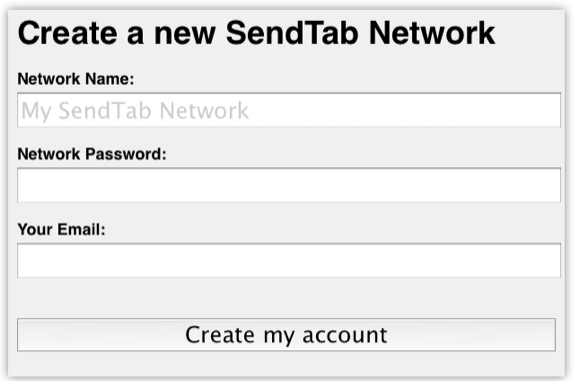
När du har loggat in på ditt konto loggar du in igen på din andra dator och/eller iOS-enhet.

När du länkar till ditt nätverkskonto bör dina datorer – men inte din iOS-enhet – listas. Annars kommer de inte att ta emot webbadresserna du skickar till dem. Dina webbadresser skickas i princip till ditt konto och vidarebefordras sedan till dina datorer i ditt nätverk.

iOS Bookmarklet
För att skicka webbadresser från din iPad eller iPhone måste du lägga till ett bokmärke i Safari-webbläsaren på din enhet. Det finns instruktioner för att ställa in bokmärket, men det kan också vara lite förvirrande. Här är stegen för att installera bookmarklet på din iOS-enhet:
- I Safari på din iOS-enhet, länka till SendTab-sidan och klicka på SendTab-länken till vänster på sidan, precis ovanför instruktionerna.

- Spara SendTab-bokmärket i Bokmärken.
- Öppna nu sidan Bokmärken och tryck på knappen Redigera. Tryck nu på SendTab-bokmärket för att redigera dess befintliga URL.

- Välj hela SendTab-URL och klistra in bokmärkeskoden och JavaScript-koden, ersätt den ursprungliga URL: en.
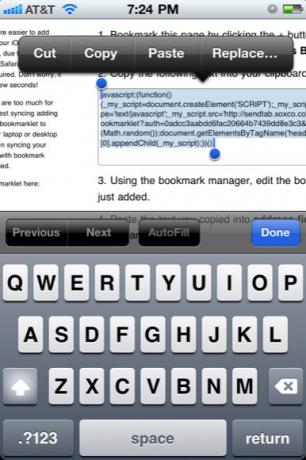
- Klicka på knappen Klar och lämna Bokmärken.
- Kopiera all javascript-kod i steg 2 av instruktionerna på den sidan.
- Tryck på knappen Exportera på din iOS-enhet och välj "Lägg till bokmärke". (i instruktionerna på SendTab-webbplatsen står det "+"-knappen, men jag tror att det hänvisar till den äldre versionen av iOS.)
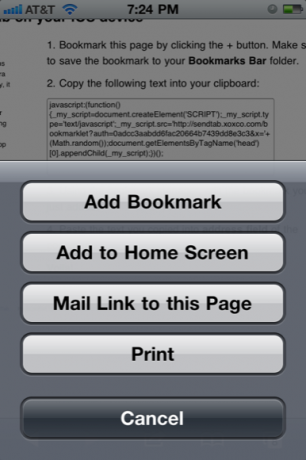
Nu kan du skicka webbadresser från din iOS-enhet till dina utsedda datorer i ditt nätverk. En SendTab-ruta visas när du trycker på bokmärket på din enhet. Du kan behöva rulla upp till toppen av den valda webbsidan för att trycka på fönstret SendTab.
SendTab fungerar bra för vad den gör, även om den kan använda några fler funktioner. Skickade sidor öppnas automatiskt i datorn du skickar dem till. Om din fjärrdator ligger i viloläge när en URL skickas kan det ta några sekunder för webbsidan att laddas ner efter att datorn har väckts. Det skulle vara användbart om ett Growl-meddelande skulle visas när webbadresser skickas och tas emot av SendTab. När en URL väl har skickats finns det inget alternativ att förhindra att den laddas ner på fjärrdatorn den skickades till.
Det här är bara mindre problem med SendTab, ett tilläggsverktyg som helt ärligt borde byggas in i själva Safari, särskilt eftersom många Mac-användare arbetar mellan en eller flera datorer.
Bildkredit: Shutterstock.com
Bakari är frilansande skribent och fotograf. Han är en långvarig Mac-användare, fan av jazzmusik och familjefar.


